Windows10下YOLOv8 TensorRT CUDA加速部署
前言 本文介绍了Windows10下YOLOv8 TensorRT CUDA加速部署。
欢迎关注公众号CV技术指南,专注于计算机视觉的技术总结、最新技术跟踪、经典论文解读、CV招聘信息。
-
TensorRT-Alpha基于tensorrt+cuda c实现模型end2end的gpu加速。
-
关注仓库《TensorRT-Alpha》:https://github.com/FeiYull/TensorRT-Alpha
-
YOLO系列开个头,更多模型,敬请期待。
-
提示:如果您对TensorRT不是很熟悉,请务必按照文档安装环境,根据反馈error,基本都是版本不同,造成导出、cuda...编译等error。
-
Windows10环境安装YOLOv8的python环境安装,参考我的另一篇《Win10环境下yolov8快速配置与测试》:https://blog.csdn.net/m0_72734364/article/details/128815530
-
linux下安装环境很简单,下期更新。
-
本人能力有限,如有错误,还请大家多多包涵,提出意见。
一、加速结果展示
1.1 性能速览
🚀快速看看yolov8n 在移动端RTX2070m(8G)的新能表现:
|
model
|
video resolution
|
model input size
|
GPU Memory-Usage
|
GPU-Util
|
|---|---|---|---|---|
|
yolov8n
|
1920x1080
|
8x3x640x640
|
1093MiB/7982MiB
|
14%
|

yolov8n一个batch中平均每帧运行耗时(ms)
1.2精度对齐
下面是左边是python框架推理结果,右边是TensorRT-Alpha推理结果。
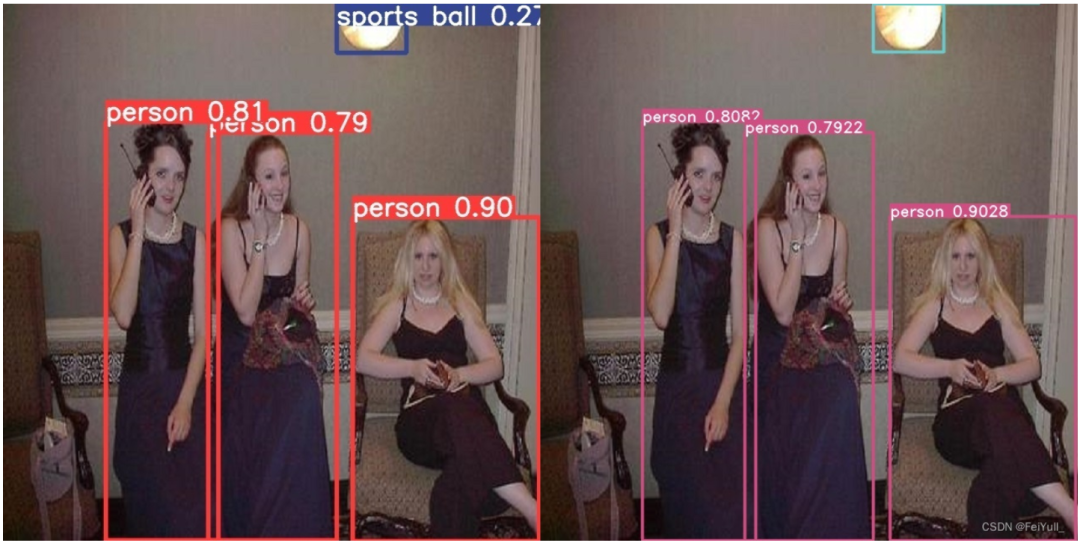
yolov8n : Offical( left ) vs Ours( right )

yolov7-tiny : Offical( left ) vs Ours( right )
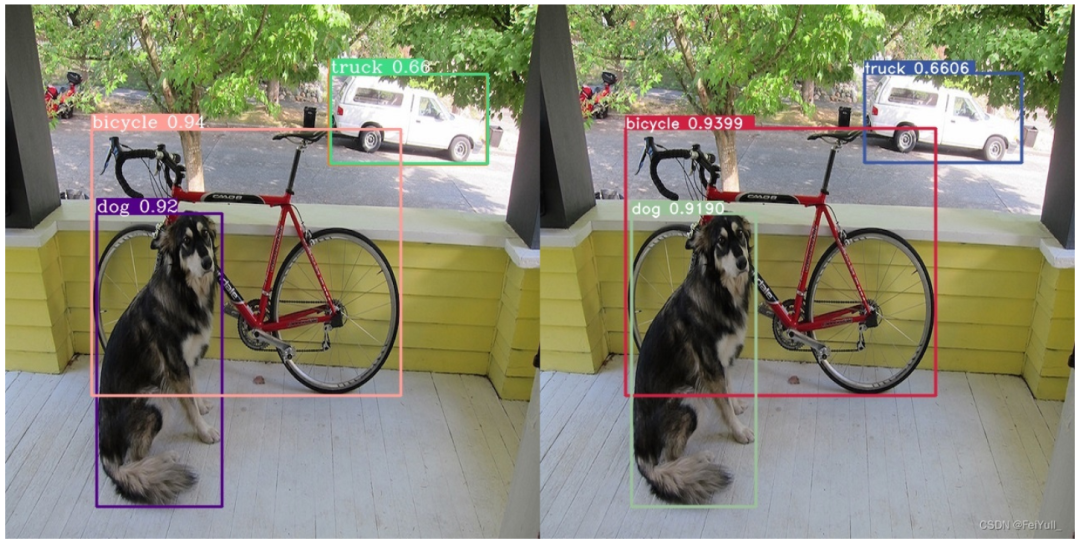
yolov6s : Offical( left ) vs Ours( right )
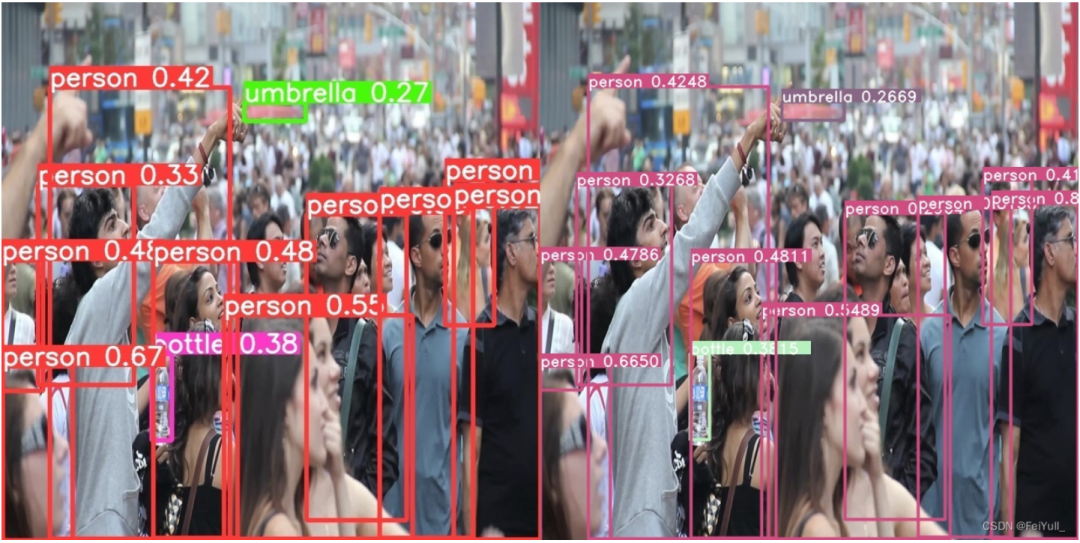
yolov5s : Offical( left ) vs Ours( right )
YOLOv4 YOLOv3 YOLOR YOLOX略。
二、Windows10环境配置
三步解决win环境配置:
-
1、安装vs2019、Nvidia驱动、cuda,cudnn、opencv、tensorrt;
-
2、创建属性表;
-
3、工程设置,运行; 问题:为什么使用vs2019属性表,而不用cmake? 回答:因为属性表可以做到:一次创建,到处使用。
2.1 安装VS2019
需要Microsoft账号,如果您有别的途径下载安装也可以。
-
进入:https://visualstudio.microsoft.com/zh-hans/vs/older-downloads/
-
选择:[2019] -> [下载]
-
在新页面选择:Visual Studio Community 2019 (version 16.11)
-
下载完成之后安装过程选择如下图:
-
重启系统
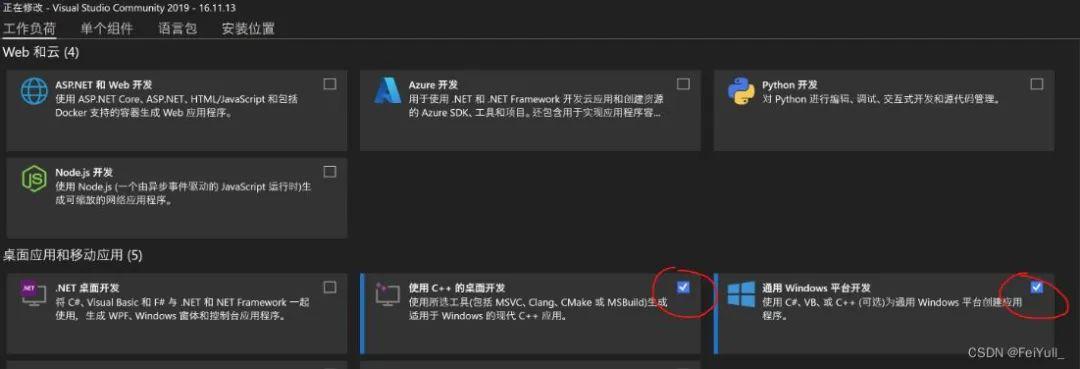
2.2 安装库
注:Nvidia相关网站需要注册账号。
2.2.1 安装Nvidia显卡驱动
-
进入:https://www.nvidia.cn/Download/index.aspx?lang=cn#
-
依据实际情况选择,如下图是我的选择(for RTX3070):
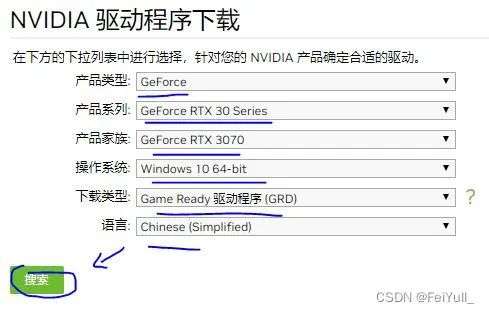
-
选择:[搜索]->[下载] ->[双击默认安装] -> [重启系统] -> [进入cmd],输入如下指令:
nvidia-smi
看到如下信息表明驱动正常:
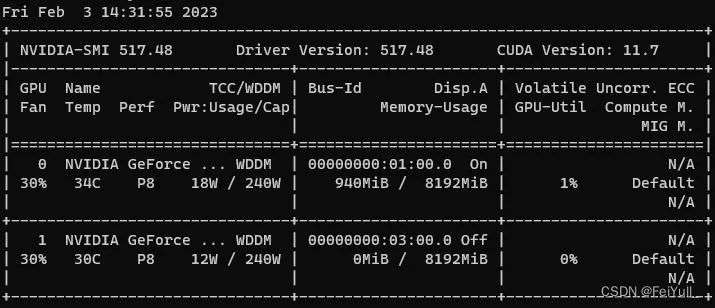
2.2.2 安装 cuda11.2
-
进入: https://developer.nvidia.com/cuda-toolkit-archive
-
选择:CUDA Toolkit 11.2.0 (December 2020)
-
选择:[Windows] -> [x86_64] -> [10] -> [exe(local)] -> [Download(2.9GB)]
-
双击安装,重启在cmd窗口输入如下指令:
nvcc -V
CMD窗口打印如下信息表示cuda11.2安装正常
nvcc: NVIDIA (R) Cuda compiler driver Copyright (c) 2005-2020 NVIDIA Corporation Built on Mon_Nov_30_19:15:10_Pacific_Standard_Time_2020 Cuda compilation tools, release 11.2, V11.2.67 Build cuda_11.2.r11.2/compiler.29373293_0
note:cuda11.2 不需要手动设置环境变量,如下图,环境变量都是自动设置的。
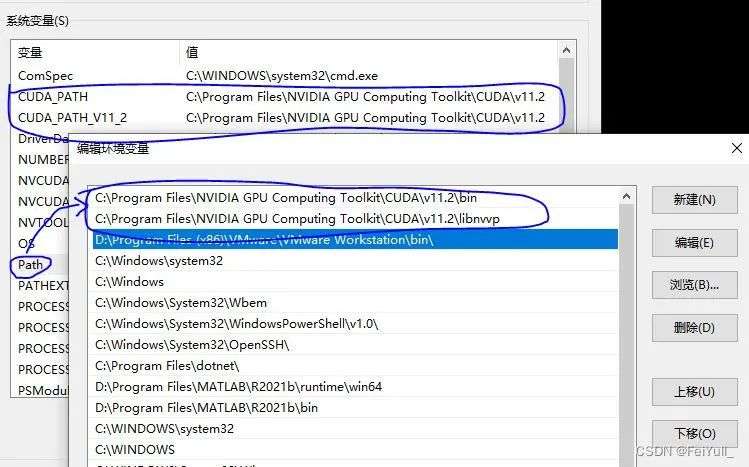
2.2.3 安装 cudnn8.2.1
-
进入网站:https://developer.nvidia.com/rdp/cudnn-archive
-
选择:Download cuDNN v8.2.1 (June 7th, 2021), for CUDA 11.x
-
选择:cuDNN Library for Windows (x86)
-
你将会下载这个压缩包: "cudnn-11.3-windows-x64-v8.2.1.32_2.zip"
-
解压之后,cudnn的头文件、库文件都要拷贝到cuda安装目录。
-
如下图,进入cudnn解压所在文件夹中include,拷贝所有头文件,粘贴到CUDA/v11.2/include中
-
lib、bin中的文件也拷贝到对应cuda目录中
-
重启系统
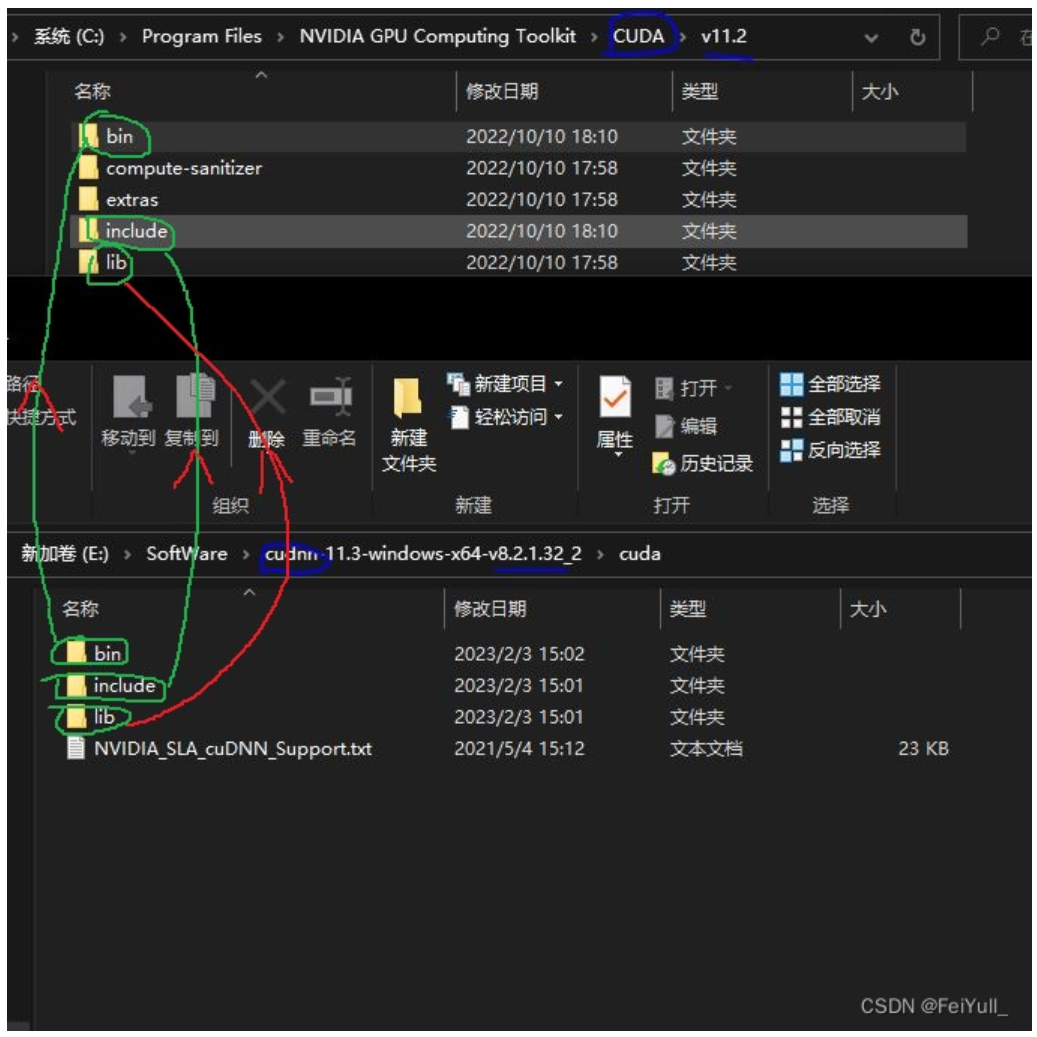
2.2.4 下载 tensorrt8.4.2.4
-
进入网站:https://developer.nvidia.cn/nvidia-tensorrt-8x-download
-
把这个打勾:I Agree To the Terms of the NVIDIA TensorRT License Agreement
-
选择: TensorRT 8.4 GA Update 1
-
选择: TensorRT 8.4 GA Update 1 for Windows 10 and CUDA 11.0, 11.1, 11.2, 11.3, 11.4, 11.5, 11.6 and 11.7 ZIP Package
-
你将会下载这个压缩包: "TensorRT-8.4.2.4.Windows10.x86_64.cuda-11.6.cudnn8.4.zip"
-
解压到F:\ThirdParty,并重命名为:TensorRT-8.4.2.4
-
并将路径"F:\ThirdParty\TensorRT-8.4.2.4\lib"添加到环境变量,如下图:
-
重启系统
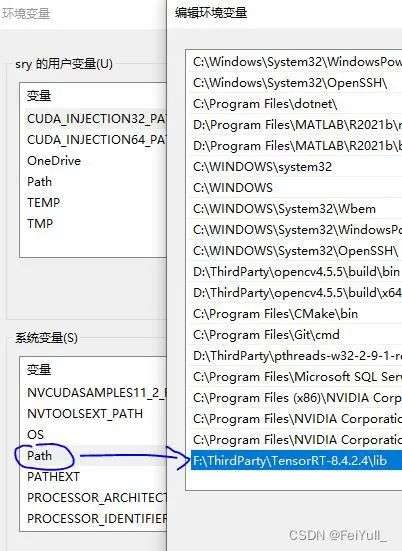
2.2.5 OpenCV4.5.5安装
-
进入:https://opencv.org/releases/
-
选择:[OpenCV – 4.5.5] -> [Windows]
-
下载完成之后,是一个exe的自解压格式,解压到:D:\ThirdParty
-
并将路径:"D:\ThirdParty\opencv4.5.5\build\bin" 和 "D:\ThirdParty\opencv4.5.5\build\x64\vc15\bin"添加到环境变量,如下图:
-
重启系统 note:我的opencv在D盘,tensorrt在E盘,根据实际情况修改就行了。
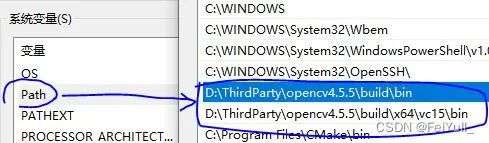
2.3 创建属性表
一般地,Visual Studio 2019,一个库对应两个属性表文件,分别对应:vs2019的debug模式和release模式,例如:本文中OpenCV创建了这两种。而TensorRT和CUDA只需要创建一种属性表(适用以上两种模式)。
2.3.1 创建OpenCV属性表
创建opencv库debug属性表:
-
step1:基于VS2019随便新建一个C++项目,如下图,项目设置为Debug、X64模式
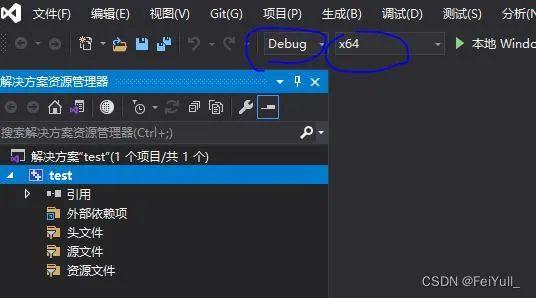
-
step2:如下图,选择:[属性窗口] -> [右击Debug|x64] -> [添加新项目属性表]
-
step3:文件命名为:OpenCV4.5.5_DebugX64.props -> [添加]
-
编辑属性表:[如下图:双击属性表]
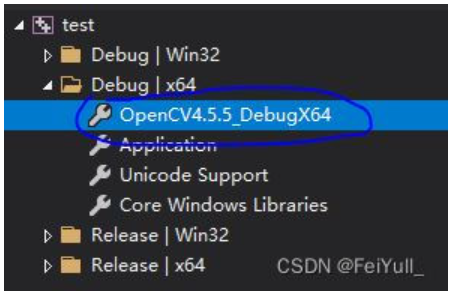
-
step4:如下图,选择:[通用属性] -> [VC++目录] -> [包含目录] -> [编辑]
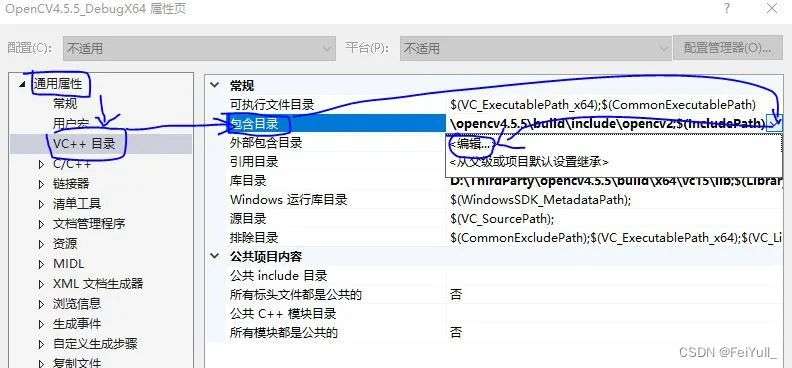
-
step5:如下图,将两个OpenCV两个头文件目录拷贝进去 -> [确认]
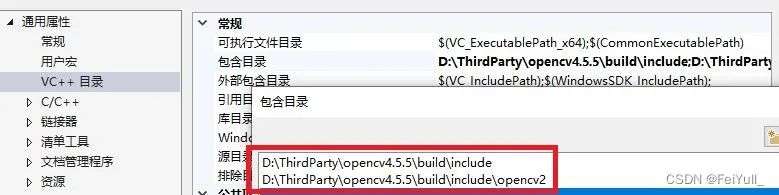
-
step6:选择:[通用属性] -> [VC++目录] -> [库目录] -> [编辑] -> 将路径:"D:\ThirdParty\opencv4.5.5\build\x64\vc15\lib"拷贝进去 -> [确认]
-
step7:选择:[通用属性] -> [链接器] -> [输入] -> [附加依赖项] -> 将文件名"opencv_world455d.lib"拷贝进去->[确认]小结:到这里,opencv库debug属性表制作完成,release属性表和上述流程一样,唯一区别在于,如下图,项目切换到Release x64模式,新建OpenCV4.5.5_ReleaseX64属性表,然后在step7中,将文件名修改为:"opencv_world455.lib"
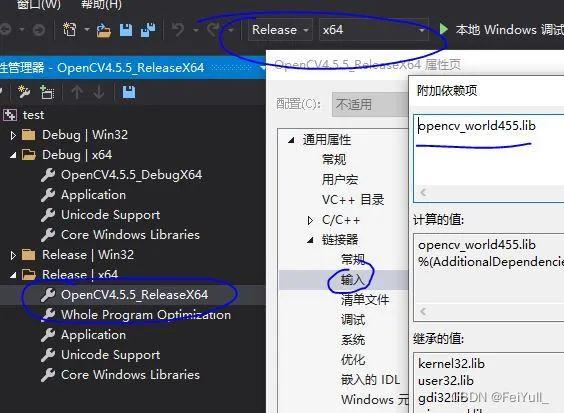
请记住,制作属性表就3个步骤:
-
拷贝include路径
-
拷贝lib路径,外加设置dll到系统环境变量
-
拷贝lib文件名称
2.3.2 创建TensorRT属性表
右击Debug|x64 or 右击Release|x64新建属性表,重命名为:TensorRT8.4.2.4_X64,
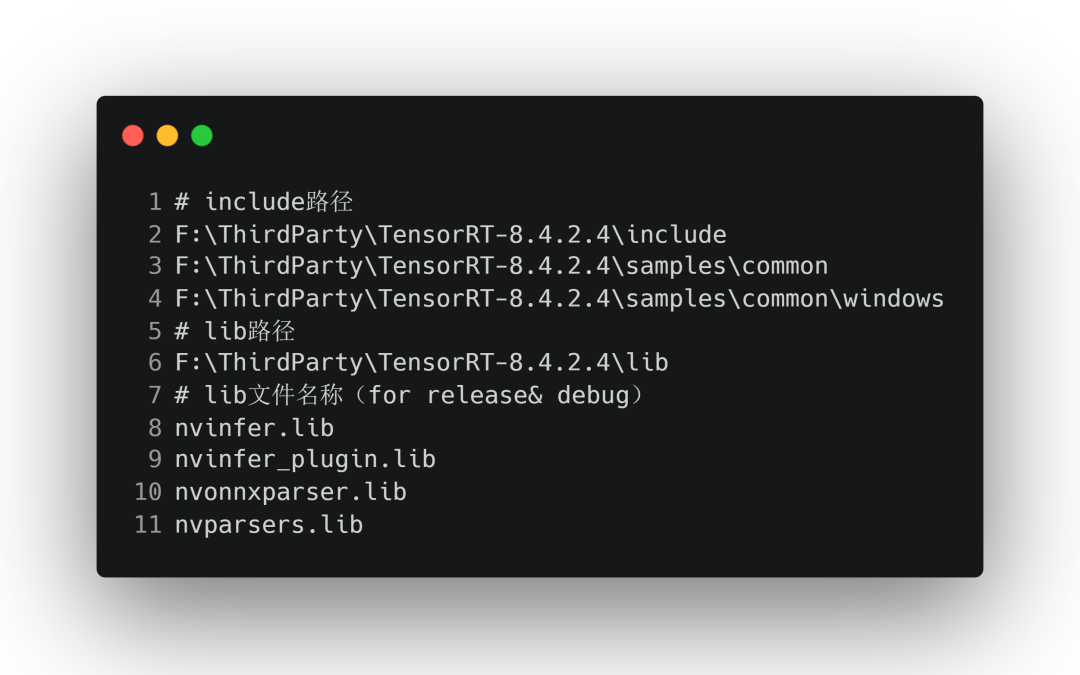
依照上一节3个步骤:
-
step1:选择:[通用属性] -> [VC++目录] -> [包含目录] -> [编辑] -> 把上述3个include路径拷贝进去
-
step2:选择:[通用属性] -> [VC++目录] -> [库目录] -> [编辑] -> 把上述lib路径拷贝进去
-
step3:选择:[通用属性] -> [链接器] -> [输入] -> [附加依赖项] -> [编辑] -> 将上述lib文件名称拷贝进去->[确认]最后,修改tensorrt属性表:[通用属性] -> [C/C++] -> [预处理器] -> [预处理器定义] -> 添加指令:_CRT_SECURE_NO_WARNINGS -> [确认]
2.3.3 创建CUDA属性表
CUDA属性表直接白嫖官方,在路径:C:\Program Files\NVIDIA GPU Computing Toolkit\CUDA\v11.2\extras\visual_studio_integration\MSBuildExtensions\CUDA 11.2.props
最后,我们应该有了如下属性表文件:
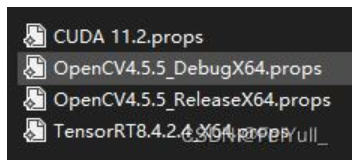
其中,cuda 和tensorrt的属性表同时兼容release x64 和debug x64,你再新建TensorRT-Alpha中yolov8 yolov7 yolov6 等项目后,只需要把上述提前做好的属性表引入到工程就行了,当然项目还需要进行简单设置(设置NVCC,避免tensorrt的坑),在后文提到。属性表做到了一次新建,到处使用。
三、YOLOv8模型部署
Windows10环境安装YOLOv8的python环境安装,参考我的另一篇《Win10环境下yolov8快速配置与测试》:https://blog.csdn.net/m0_72734364/article/details/128815530
3.1 获取YOLOv8 onnx文件
直接在网盘下载 weiyun or google driver 或者使用如下命令导出onnx:
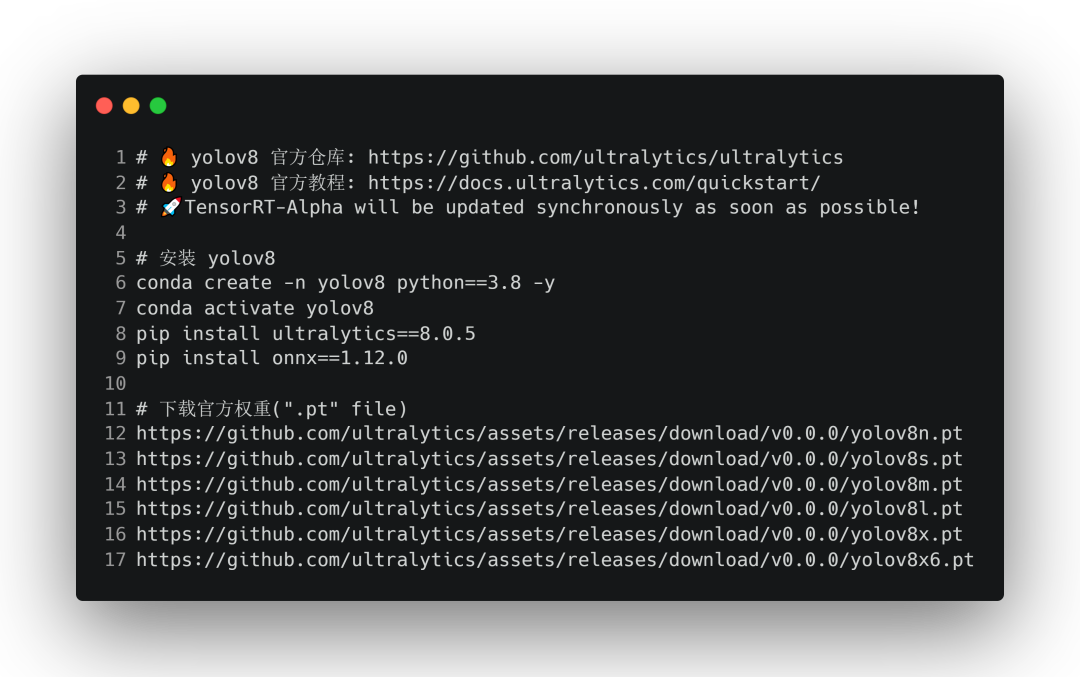
导出 onnx:
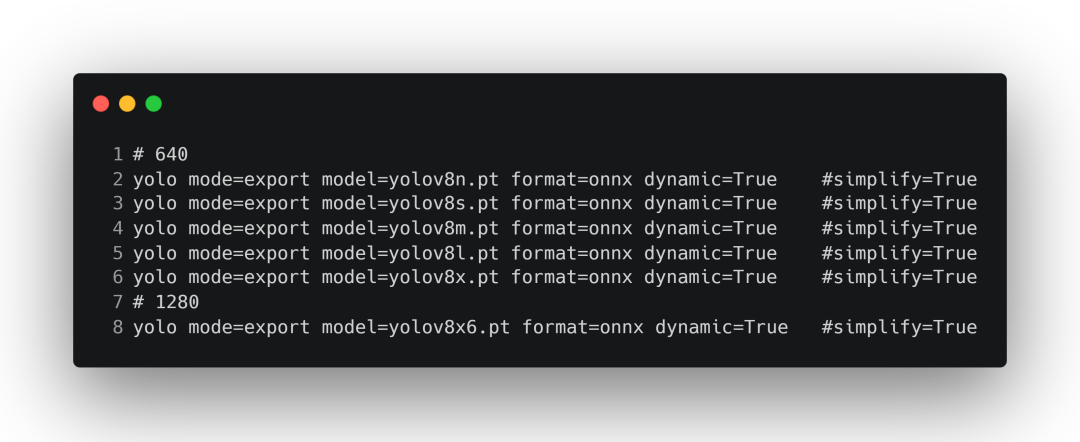
3.2 编译 onnx
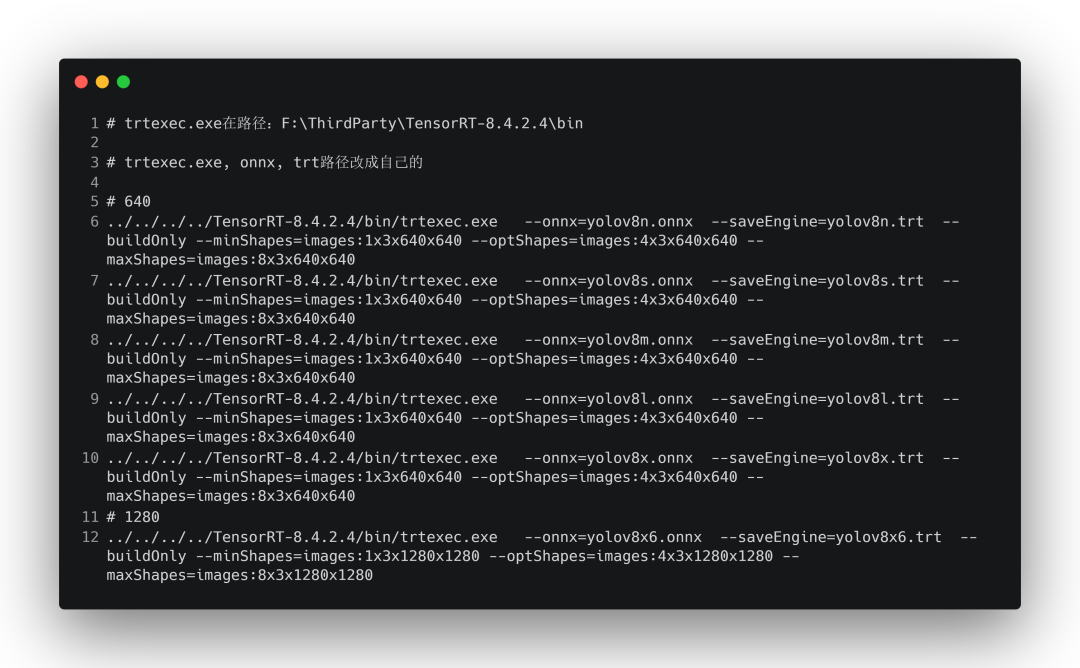
你将会的到例如:yolov8n.trt、yolov8s.trt、yolov8m.trt等文件。
3.3 编译运行
3.3.1 新建、设置项目下载TensorRT-Alpha仓库:
git clone https://github.com/FeiYull/tensorrt-alpha
-
新建yolov8 C++项目:参考B站视频【提示:从0分34秒开始,演示如何设置NVCC编译,如何避免tensorrt在win环境的坑】:yolov8 tensorrt 实战之先导
-
小结:后续创建TensorRT-Alpha中YOLOv7、 YOLOv6等工程之后,只需要将上文中的属性表添加到工程,然后按照《yolov8 tensorrt 实战之先导》提到的设置工程就OK。
3.3.2 编译运行
上面视频在vs2019中设置命令行参数,您也可以在CMD命令行上运行程序,如下:
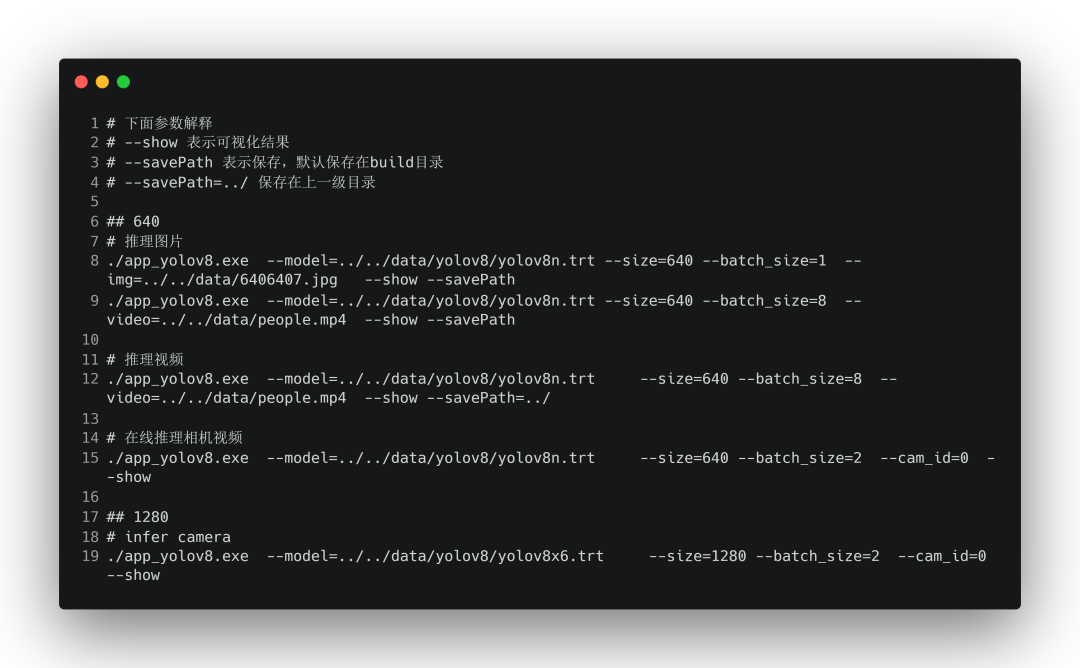
我的B站所有视频都在WIN10环境运行,https://space.bilibili.com/2028719613
-
yolov8 tensorrt cuda模型推理加速部署TensorRT-Alpha《ski facility》: https://player.bilibili.com/player.html?aid=778153500
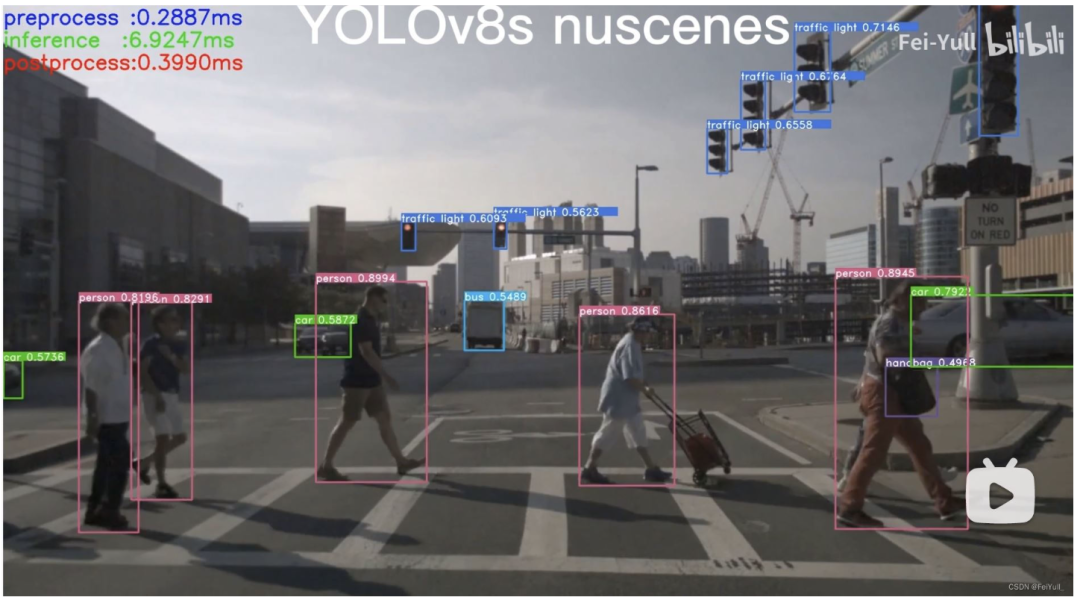
四、参考
https://github.com/FeiYull/TensorRT-Alpha
欢迎关注公众号CV技术指南,专注于计算机视觉的技术总结、最新技术跟踪、经典论文解读、CV招聘信息。
QQ交流群:444129970。群内有大佬负责解答大家的日常学习、科研、代码问题。
其它文章



【推荐】编程新体验,更懂你的AI,立即体验豆包MarsCode编程助手
【推荐】凌霞软件回馈社区,博客园 & 1Panel & Halo 联合会员上线
【推荐】抖音旗下AI助手豆包,你的智能百科全书,全免费不限次数
【推荐】博客园社区专享云产品让利特惠,阿里云新客6.5折上折
【推荐】轻量又高性能的 SSH 工具 IShell:AI 加持,快人一步
· PowerShell开发游戏 · 打蜜蜂
· 在鹅厂做java开发是什么体验
· 百万级群聊的设计实践
· WPF到Web的无缝过渡:英雄联盟客户端的OpenSilver迁移实战
· 永远不要相信用户的输入:从 SQL 注入攻防看输入验证的重要性
2021-02-17 CNN可视化技术总结(四)--可视化工具与项目